Gerelateerde onderwerpen
[Chromebook] Verlicht toetsenbord inschakelen
Het verlichte toetsenbord geeft je wat licht om te werken en te typen in een donkere omgeving, en je kunt de helderheidsniveaus aanpassen zonder anderen te beïnvloeden. In dit artikel wordt beschreven hoe u het verlichte toetsenbord inschakelt.
Controleer voordat u begint of uw Chromebook de functie voor het verlichte toetsenbord ondersteunt. Bezoek de officiële site van ASUS en zoek de toetsenbord specificaties op de pagina met technische specificaties. (Hieronder wordt een voorbeeld van een ASUS Chromebook Flip CX3 getoond)
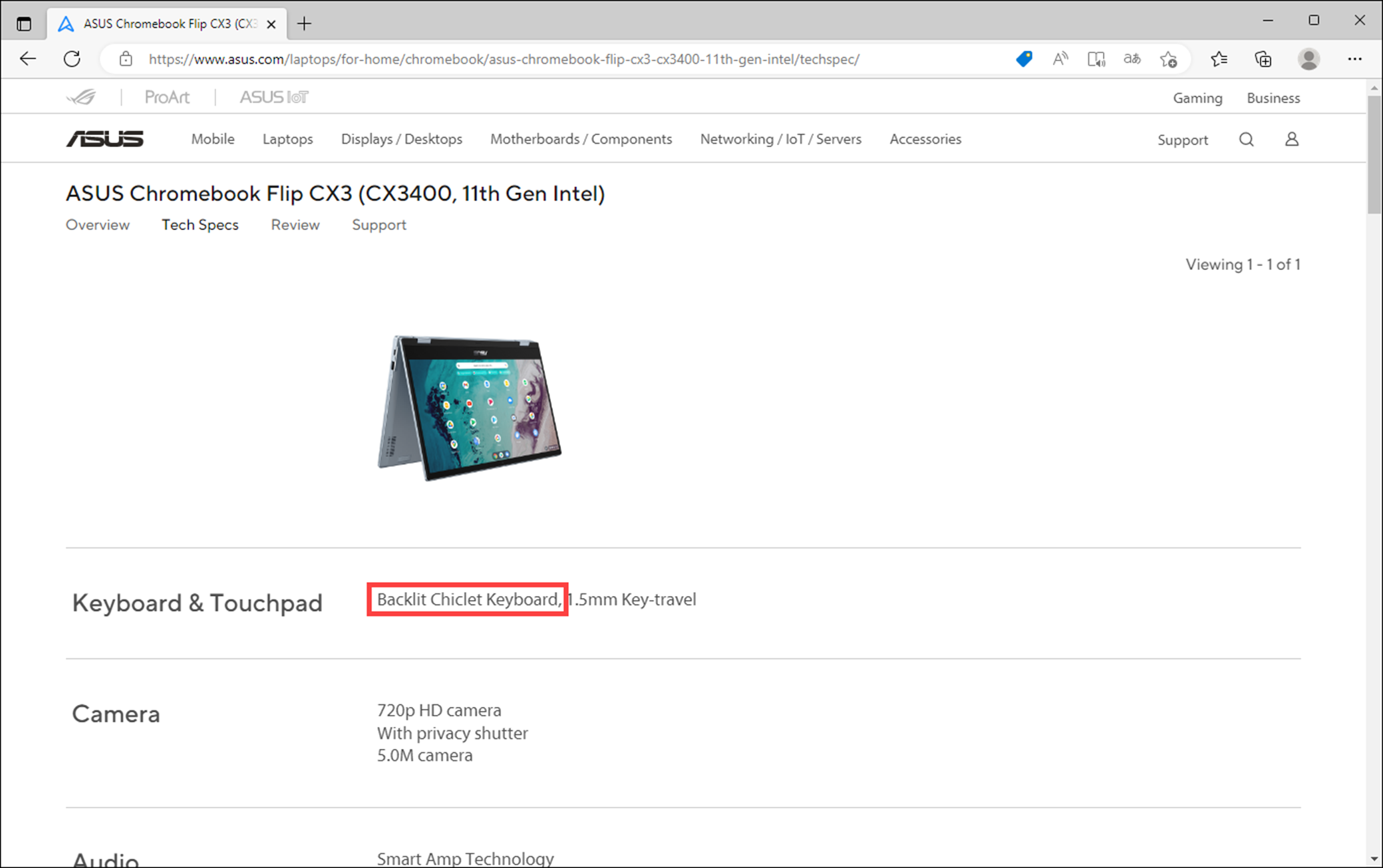
Voor de meeste Chromebook-modellen kunt u het toetsenbord helderder maken door op Alt + ![]() . Dim het toetsenbord door op Alt +
. Dim het toetsenbord door op Alt + ![]() .
.
Druk op Alt + ![]() verhoogt continu de helderheid van het verlichte toetsenbord; terwijl u op Alt +
verhoogt continu de helderheid van het verlichte toetsenbord; terwijl u op Alt + ![]() verlaagt continu de helderheid en schakelt uiteindelijk het verlichte toetsenbord uit.
verlaagt continu de helderheid en schakelt uiteindelijk het verlichte toetsenbord uit.
Opmerking: de sneltoetsen van het verlichte toetsenbord kunnen per model verschillen. Meer informatie over het vinden van de juiste gebruikershandleiding om de snelkoppelingen te controleren vindt u in dit artikel: Gebruikershandleidingen zoeken en downloaden.
![]()
Als u de informatie over het verlichte toetsenbord niet kunt vinden op de officiële ASUS-site, of als de gebruikershandleiding geen informatie over het verlichte toetsenbord bevat, ondersteunt uw Chromebook de functie voor het verlichte toetsenbord mogelijk niet.